Чи можна використовувати eSIM від Yoho Mobile як точку доступу? Так, і ось як
Bruce Li•Sep 13, 2025
Безперечно! Однією з найпотужніших функцій вашої eSIM від Yoho Mobile є можливість перетворити ваш телефон на безпечний портативний Wi-Fi хаб. Незалежно від того, чи ви цифровий кочівник, якому потрібно підключити ноутбук у тайському кафе, сім’я, що дивиться мультфільми на планшеті під час пересадки в Європі, чи бізнес-мандрівник, який перевіряє електронну пошту, використання вашої eSIM від Yoho Mobile як персональної точки доступу — це революційний спосіб залишатися на зв’язку в дорозі.
Цей посібник проведе вас через прості кроки, щоб поділитися даними вашої eSIM з усіма вашими пристроями. Готові розблокувати безперебійне підключення? Ознайомтеся з гнучкими та доступними тарифними планами eSIM від Yoho Mobile вже сьогодні!
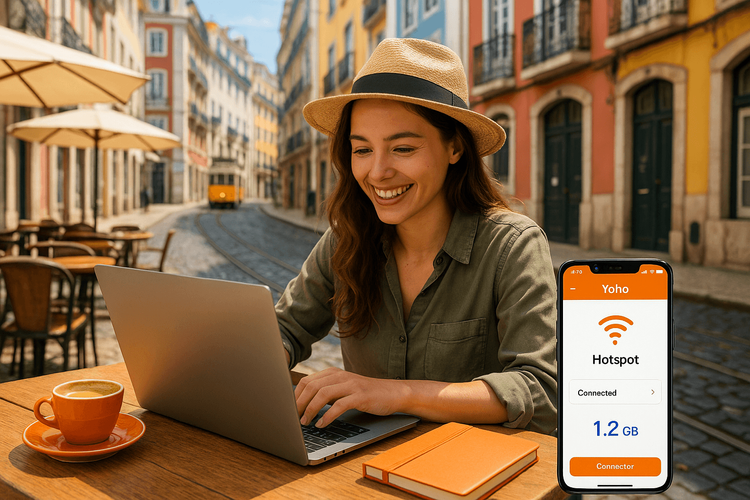
Що таке персональна точка доступу і чому це найкращий друг мандрівника?
Персональна точка доступу, також відома як тетеринг (режим модема), дозволяє ділитися мобільним інтернет-з’єднанням вашого телефону з іншими пристроями, що підтримують Wi-Fi, такими як ноутбук, планшет або навіть телефон друга. Замість того, щоб шукати ненадійний громадський Wi-Fi або платити захмарні ціни за інтернет у готелях, ви створюєте власну приватну та безпечну мережу.
Для мандрівників переваги величезні:
- Економічність: Використання даних з вашого туристичного плану Yoho Mobile майже завжди дешевше, ніж оплата окремого доступу до Wi-Fi для кожного пристрою.
- Зручність: Миттєво підключайте всі свої пристрої до Інтернету скрізь, де є стільниковий сигнал. Більше не потрібно просити паролі від Wi-Fi або мати справу з повільними, перевантаженими мережами.
- Безпека: Громадські мережі Wi-Fi можуть бути ризикованими. Персональна точка доступу забезпечує захищене паролем та зашифроване з’єднання, оберігаючи вашу особисту інформацію.
Використання eSIM від Yoho Mobile для ваших потреб у точці доступу надає вам доступ до високошвидкісних мереж по всьому світу без шоку від плати за міжнародний роумінг.
Як налаштувати персональну точку доступу Yoho Mobile на iOS
Налаштувати eSIM від Yoho Mobile на iPhone неймовірно просто. Користувачам iOS навіть не потрібно сканувати QR-код; після покупки ви просто натискаєте кнопку «Встановити», щоб розпочати безперебійний процес налаштування, що триває одну хвилину. Як тільки ваша eSIM активована, увімкнути точку доступу так само легко.
Ось як поділитися вашим з’єднанням:
- Відкрийте Параметри: Натисніть на іконку програми «Параметри» на головному екрані вашого iPhone.
- Перейдіть до Стільникових даних: Натисніть «Стільникові дані».
- Налаштуйте Власний хот-спот: Натисніть «Власний хот-спот» або «Налаштувати Власний хот-спот», якщо ви робите це вперше.
- Дозволити іншим: Перемкніть перемикач «Дозволити іншим» у положення УВІМК.
- Встановіть пароль: Буде створено пароль за замовчуванням. Ви можете натиснути на «Пароль Wi-Fi», щоб змінити його на щось надійне, але легке для запам’ятовування.
Тепер ваші інші пристрої можуть знайти та підключитися до мережі Wi-Fi вашого iPhone так само, як до будь-якої іншої точки доступу.
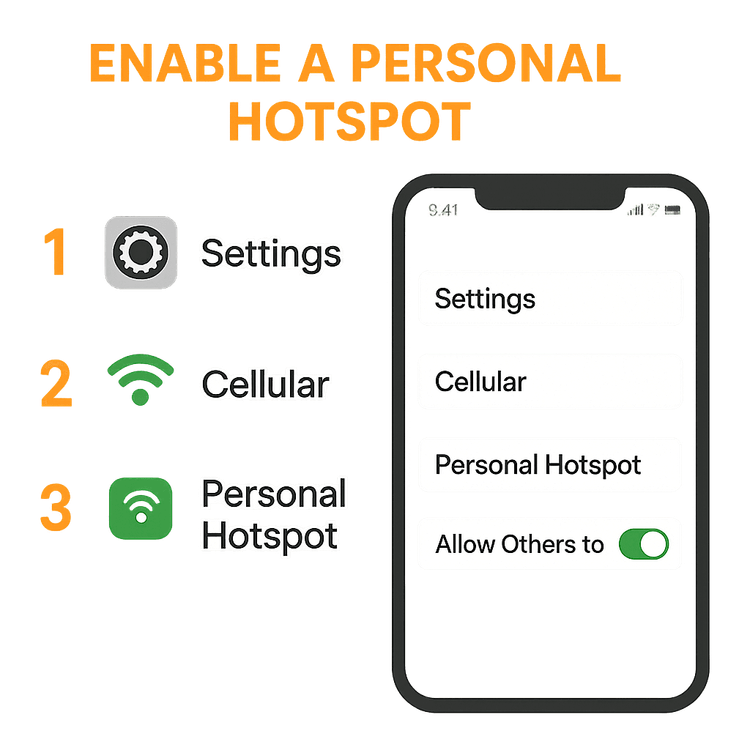
Налаштування персональної точки доступу на вашому Android-пристрої
Активувати eSIM від Yoho Mobile на Android просто, використовуючи наданий QR-код або дані для ручної активації. Як тільки ваша eSIM активна, ви можете перетворити свій Android-телефон на портативний Wi-Fi роутер за лічені секунди. Точні назви меню можуть дещо відрізнятися залежно від виробника вашого телефону (наприклад, Samsung, Google Pixel), але кроки в цілому однакові.
- Відкрийте Налаштування: Перейдіть до програми «Налаштування».
- Знайдіть налаштування мережі: Натисніть «Мережа й Інтернет» або «Підключення».
- Виберіть точку доступу: Знайдіть і натисніть «Точка доступу й модем» або «Мобільна точка доступу та модем».
- Увімкніть точку доступу Wi-Fi: Перемкніть перемикач «Точка доступу Wi-Fi», щоб увімкнути її.
- Налаштуйте точку доступу: Ви можете натиснути на назву точки доступу, щоб змінити ім’я мережі (SSID) та встановити надійний пароль для вашого з’єднання.
Перед поїздкою завжди варто перевірити сумісність вашого пристрою. Ви можете перевірити наш повний список пристроїв, сумісних з eSIM, щоб бути впевненими.
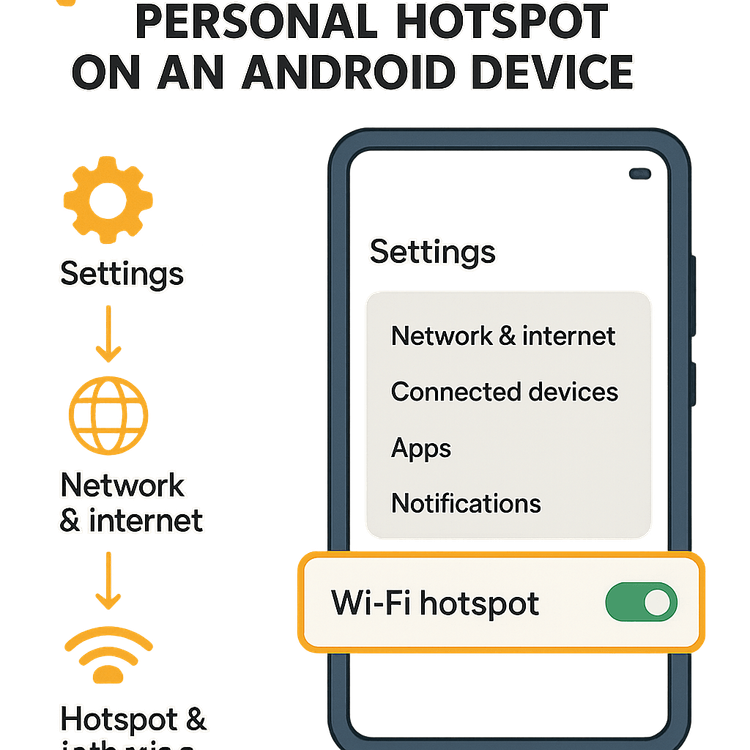
Поради професіоналів з управління даними точки доступу
Ділитися даними зручно, але варто стежити за їх використанням, особливо при підключенні пристроїв, що споживають багато даних, як-от ноутбуки.
- Контролюйте споживання: І в iOS, і в Android є вбудовані монітори використання даних у налаштуваннях. Періодично перевіряйте їх, щоб бачити, скільки даних використовує ваша точка доступу.
- Уникайте великих завантажень: Намагайтеся уникати потокового відео високої чіткості, онлайн-ігор або завантаження великих файлів під час використання режиму модема, оскільки ці дії швидко споживають дані. Для отримання додаткової інформації дивіться нашу публікацію про те, скільки даних використовує точка доступу.
- Виберіть правильний тарифний план: Оберіть тарифний план, що відповідає вашому очікуваному використанню. Якщо ви на робочому відпочинку в Японії, план з більшим об’ємом даних, як-от план Yoho Mobile Japan 10GB, гарантує, що у вас не закінчиться трафік.
- Залишайтеся на зв’язку з Yoho Care: Турбуєтеся про досягнення ліміту даних? З Yoho Care ви ніколи не залишитеся без зв’язку. Навіть якщо ви вичерпаєте свій пакет високошвидкісних даних, Yoho Care надасть резервне з’єднання для виконання важливих завдань. Дізнайтеся більше про спокій з Yoho Care.
Часті запитання (FAQ)
П1: Чи стягується додаткова плата за використання персональної точки доступу з моєю eSIM від Yoho Mobile?
В: Ні, за використання функції персональної точки доступу додаткова плата не стягується. Тетеринг просто використовує дані з вашого існуючого тарифного плану eSIM від Yoho Mobile. Це стандартна функція, включена в наш сервіс.
П2: Скільки пристроїв я можу підключити до моєї персональної точки доступу Yoho Mobile?
В: Кількість пристроїв, які можна підключити одночасно, залежить від моделі вашого смартфона та операційної системи. Більшість сучасних пристроїв iPhone та Android підтримують від 5 до 10 підключень одночасно. Для отримання конкретної інформації краще перевірити специфікації виробника на офіційних сайтах, таких як Підтримка Apple або Довідка Android.
П3: Що робити, якщо моя персональна точка доступу не працює з моєю eSIM від Yoho Mobile?
В: Якщо у вас виникли проблеми, спробуйте виконати такі кроки: По-перше, переконайтеся, що функція «Власний хот-спот» (або аналогічна) увімкнена в налаштуваннях вашого телефону. По-друге, перевірте, чи правильно налаштовано параметри APN (Ім’я точки доступу) згідно з інструкціями Yoho Mobile. Нарешті, просте перезавантаження телефону часто вирішує проблему. Якщо проблеми не зникають, зверніться до нашої служби підтримки.
П4: Чи можу я ділитися даними з моєї eSIM від Yoho Mobile через USB- або Bluetooth-модем?
В: Так. Окрім точки доступу Wi-Fi, більшість смартфонів також пропонують можливість ділитися мобільним інтернет-з’єднанням через USB-кабель, підключений до ноутбука, або через Bluetooth-з’єднання. Зазвичай ви можете знайти ці опції в тому ж меню «Точка доступу й модем» у налаштуваннях вашого телефону.
Висновок: Ваш кишеньковий глобальний Wi-Fi
Використання вашої eSIM від Yoho Mobile як персональної точки доступу — це безцінний інструмент для будь-якого сучасного мандрівника. Це безпечний, зручний та економічно вигідний спосіб підтримувати онлайн усі ваші основні пристрої, від ноутбука до планшета. Завдяки простому налаштуванню як на iOS, так і на Android, ви можете назавжди попрощатися з нестабільним громадським Wi-Fi та дорогими тарифами на роумінг.
Не дозволяйте поганому з’єднанню стримувати вас у наступній пригоді. Спробуйте Yoho Mobile з безкоштовною пробною eSIM або перегляньте наші глобальні тарифні плани та розкрийте потужність персональної точки доступу у вашій кишені!
